iPhone 或 iPad 上缺少相機圖標?4種方法解決它!
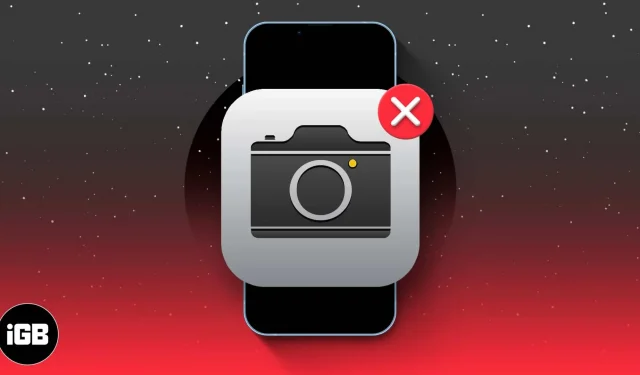
您是否遇到過這樣的情況:您想要捕捉美麗的瞬間,但相機圖標突然從 iPhone 主屏幕上消失?確實令人沮喪。但不用擔心。在這篇博客中,我將分享簡單而有效的解決方案來恢復 iPhone 或 iPad 上丟失的相機應用程序。
1. 從屏幕時間設置啟用相機
iPhone 上的相機圖標丟失是由錯誤限制引起的常見問題。要使相機圖標重新出現在主屏幕上,只需調整“屏幕時間”設置即可。
- 前往“設置” →點擊“屏幕時間”。
- 選擇內容和隱私限制→允許的應用程序。
- 如果出現提示,請輸入您的密碼。
- 打開相機。
如果已啟用,請將其關閉並再次打開。
2. 刪除應用程序限制
如果調整屏幕時間無法恢復丟失的相機圖標,則應用程序限制功能很可能會限制對相機應用程序的訪問。
- 導航至“設置” →“選擇屏幕時間” → “應用程序限制”。
- 如果您發現使用相機應用程序設置了時間限制,請單擊它。
- 點擊刪除限制→ 選擇刪除限制將其禁用。
- 導航到主屏幕並檢查相機圖標是否再次出現。
3.重置主屏幕佈局
如果您的 iPhone 主屏幕上僅缺少相機圖標,則有一個終極修復方法。只需在 iPhone 上執行快速主屏幕重置即可。
但在繼續之前,請注意此方法可能會刪除您對主屏幕佈局所做的所有自定義設置。因此,我強烈建議您截取當前設置的屏幕截圖,或記下您想要稍後恢復的任何個性化安排。
4. 備份和恢復您的 iPhone 或 iPad
如果您的 iPhone 上完全沒有相機圖標,我強烈推薦此方法。首先,備份您的設備,然後下載數據。但是,此過程將刪除您設備上的所有內容和設置。
還原過程完成後,選擇從備份還原並選擇您之前創建的最新備份。這應該將所有應用程序(包括相機圖標)重新安裝到您的 iPhone 上。此外,如果您在安裝 iOS Beta 後遇到此問題,請降級到穩定版本。
其他修復
上述解決方案應該可以幫助您找到 iPhone 上缺少的相機應用程序。如果沒有,請不要擔心。我還有一些錦囊妙計。
- 重新啟動 iPhone:意外的 iOS 系統問題可能會導致相機應用程序或圖標消失。因此,重新啟動 iPhone即可解決問題。
- 更新 iOS:如果大多數 iPhone 用戶都遇到同樣的相機問題,那麼蘋果自己就會解決這個問題。因此,請留意更新您的 iOS。
- 重置 iPhone:解決此問題的一種有效方法是將設備重置為出廠設置。請注意,它會刪除設備上的所有數據和設置,因此提前備份數據至關重要。
- 聯繫 Apple 支持:如果您的設備仍然存在此問題,請聯繫 Apple 支持。他們的團隊可以指導您完成故障排除,並根據您的設備情況提供量身定制的解決方案。
常見問題解答
如何快速檢查我的相機應用程序是否丟失?
在主屏幕上向下滑動或使用 Spotlight 搜索來查找相機應用程序。如果它被隱藏,它應該出現在搜索結果中。如果沒有,您可能需要探索進一步的解決方案。
我的設備是否有可能受到物理損壞,導致相機圖標消失?
雖然這種情況很少見,但物理損壞可能會影響相機的功能。如果您懷疑這一點,建議諮詢 Apple 技術人員。
我的相機消失到哪裡了?是不是被刪了?
如果 iPhone 上的相機圖標消失,您可能懷疑相機應用程序被意外刪除。但它是一個內置應用程序,無法刪除。您可以使用 Spotlight 搜索來查找相機應用程序。
重獲新生!
現在你已經知道了一系列快速簡單的修復方法,可以恢復 iPhone 上消失的相機圖標。所以,不要再錯過那些完美的時刻。感謝您的收聽,願您未來的照片像您設備的圖標現在一樣透明。
如果您覺得本指南有幫助,請花點時間在下面的評論部分分享您的想法。



發佈留言